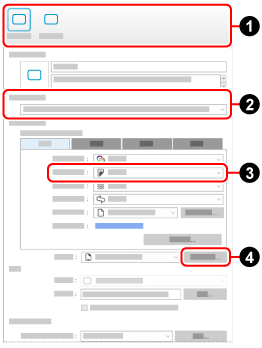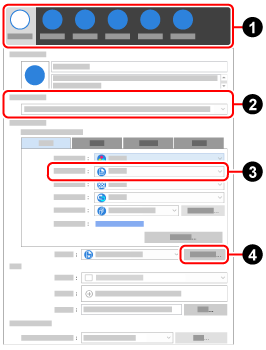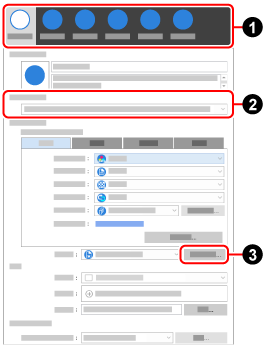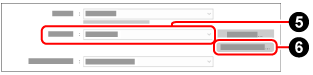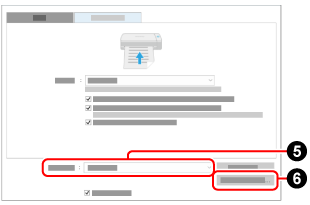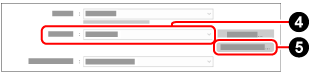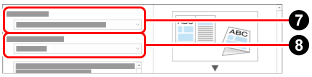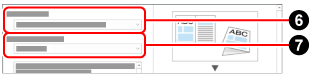A4サイズより大きいサイズの原稿をスキャンするには、オプションのA3キャリアシートを使用してScanSnapにセットします。2つ折りにした原稿をA3キャリアシートにはさんでスキャンすると、両面のイメージデータが自動的に合成されます。
A3キャリアシートは、ScanSnapに複数枚同時にセットしてスキャンできます。
-
ScanSnapのエクステンション
 およびスタッカー
およびスタッカー を伸ばします。
を伸ばします。
-
ScanSnapのスタッカー
 を伸ばします。
ScanSnapのエクステンション
を伸ばします。
ScanSnapのエクステンション およびスタッカー
およびスタッカー を伸ばします。
ScanSnapのエクステンション
を伸ばします。
ScanSnapのエクステンション を伸ばします。
を伸ばします。
- ScanSnapに原稿をセットします。
- スキャンする面を外側にして、原稿を2つ折りにします。
- A3キャリアシートの表面を開いて、原稿をはさみます。
- ScanSnapにA3キャリアシートをセットします。
サイドガイドをA3キャリアシートの両端に合わせてください。
A3キャリアシートを、リターン給紙口にまっすぐ差し込みます。A3キャリアシートがScanSnapに引き込まれ、固定されることを確認してください。
A3キャリアシートを、給紙部にまっすぐ差し込みます。A3キャリアシートがScanSnapに引き込まれ、固定されることを確認してください。
- プロファイルの設定を変更します。
「プロファイル編集」画面の「管理」の「タイプ」が「クラウド」の場合は、設定の変更は不要です。
- コンピューターで、ScanSnap Homeのスキャン画面を表示します。
- [プロファイル編集]ボタン
 をクリックして、「プロファイル編集」画面を表示します。
をクリックして、「プロファイル編集」画面を表示します。
- 「プロファイル編集」画面で、プロファイルの設定を変更します。
 プロファイルリストから、原稿をスキャンするときに使用するプロファイルを選択します。
プロファイルリストから、原稿をスキャンするときに使用するプロファイルを選択します。
 「原稿種判別」で「すべての原稿を文書として読み取ります」を選択します。
「原稿種判別」で「すべての原稿を文書として読み取ります」を選択します。
 「読み取り面」で「両面」を選択します。
「読み取り面」で「両面」を選択します。
 「フィード」の[オプション]ボタンをクリックして、「フィードオプション」画面を表示します。
「フィード」の[オプション]ボタンをクリックして、「フィードオプション」画面を表示します。
 「フィード」の「リターン給紙口」の[オプション]ボタンをクリックして、「フィードオプション」画面を表示します。
「フィード」の「リターン給紙口」の[オプション]ボタンをクリックして、「フィードオプション」画面を表示します。
 「フィード」の[オプション]ボタンをクリックして、「フィードオプション」画面を表示します。
「フィード」の[オプション]ボタンをクリックして、「フィードオプション」画面を表示します。

 「原稿サイズ」で「サイズ自動検出」を選択します。
「原稿サイズ」で「サイズ自動検出」を選択します。

 [キャリアシート設定]ボタンをクリックして、「キャリアシート設定」画面を表示します。
[キャリアシート設定]ボタンをクリックして、「キャリアシート設定」画面を表示します。

 「イメージの保存方法」で「表裏のイメージを見開きにして保存します」を選択します。
「イメージの保存方法」で「表裏のイメージを見開きにして保存します」を選択します。

 「保存するイメージのサイズ」でイメージデータのサイズを選択します。
「保存するイメージのサイズ」でイメージデータのサイズを選択します。
- 「キャリアシート設定」画面および「フィードオプション」画面を、[OK]ボタンをクリックして閉じます。
- 「プロファイル編集」画面の[保存]ボタンをクリックします。
 およびスタッカー
およびスタッカー を伸ばします。
を伸ばします。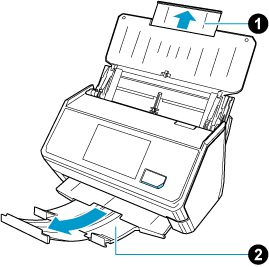





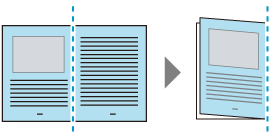
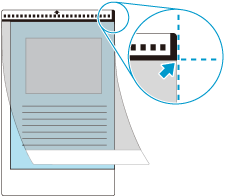
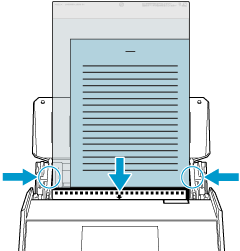
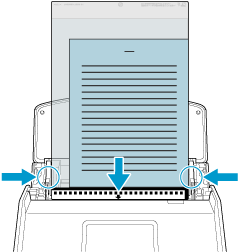
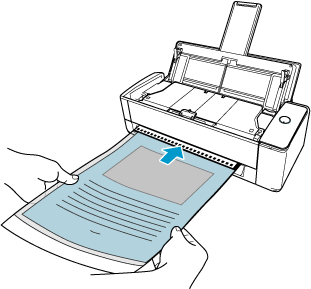





 「読み取り面」で「両面」を選択します。
「読み取り面」で「両面」を選択します。 「フィード」の[オプション]ボタンをクリックして、「フィードオプション」画面を表示します。
「フィード」の[オプション]ボタンをクリックして、「フィードオプション」画面を表示します。